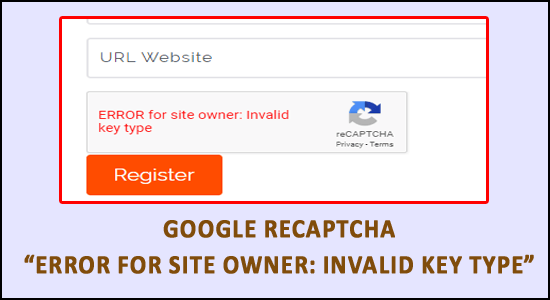
Många användare sa att de ofta ser att ReCaptcha inte fungerar i deras webbläsare och visar Fel för webbplatsägare: Ogiltig nyckeltyp om du är en av dem och står inför samma problem så är den här artikeln för dig.
Många användare nämnde att detta verifieringssystem inte fungerar för någon med funktionshinder. För vissa användare tar det mycket tid om de har mycket arbete varje dag, och på grund av detta blir deras arbete långsammare av förvrängd bild som är svår att läsa.
Lyckligtvis har många användare lyckats fixa Google ReCaptcha-fel för webbplatsägare: Ogiltig nyckeltyp genom att ha kontroll över sin webbplats cPanel och filhanterare.
Om det i så fall inte fungerar för dig, följ de andra möjliga lösningarna som fungerade för flera andra användare för att komma förbi felet .
Men innan du går direkt till lösningarna är det mycket viktigt att veta vad som orsakar felet.
Vad orsakar "Fel för webbplatsägare: ogiltig nyckeltyp"?
Tja, det finns ingen exakt orsak som orsakar felet, men efter att ha undersökt upptäckte vi några av de mycket vanliga bovarna som utlöser felet.
- När din ReCaptcha Site Key och ReCaptcha Secret Key inte matchar.
- Det är också möjligt om du inte har verifierat ditt domännamn exakt enligt det du använde när du registrerade dig för Google Recaptcha.
- Detta sker oftast när WHMCS migreras till ett annat domännamn eller underdomän.
- När du inte anger e-postadressen som är kopplad till webbplatsen för att konfigurera ReCaptcha.
Nu när du är bekant med orsakerna till felet kan du här ta reda på lösningarna som fungerade för många användare för att lösa felet.
Hur åtgärdar jag "Google ReCaptcha-fel för webbplatsägare: ogiltig nyckeltyp"?
Innehållsförteckning
Lösning 1 – Preliminära korrigeringar
Innan du börjar med nedan givna knepiga lösningar här, föreslås det att du följer de snabba justeringarna eftersom detta kan fungera för dig att lösa de interna felen som orsakar felet.
1: Uppdatera din Google Chrome – Sök efter de senaste tillgängliga uppdateringarna och uppdatera din webbläsare.
- Klicka på menyn med tre punkter och starta sedan google chrome
- Klicka nu på Hjälp och sedan på alternativet Om Chrome
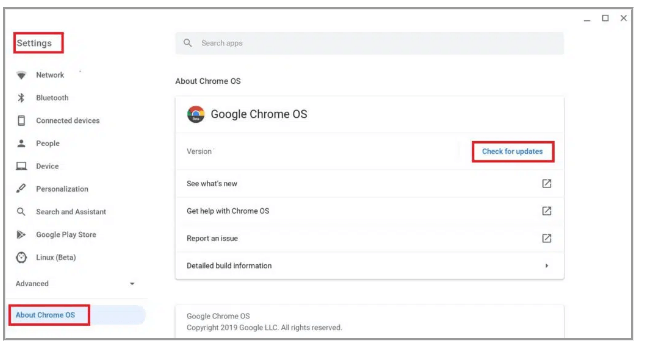
- Sedan kommer den att söka efter uppdateringar automatiskt och installera den
2: Inaktivera PROXY & VPN-tjänst – Felet uppstår vanligtvis för användare som är anslutna via en VPN eller proxy. Så försök i det här fallet att inaktivera proxy- och VPN-anslutningen.
3: Skanna din infektion med skadlig programvara och virus – Om ditt system är infekterat med ett virus eller skadlig programvara kan detta vara anledningen till att Google ReCaptcha-felet visas. Så skanna ditt system med ett bra antivirusprogram för att skanna och ta bort virusinfektionen. Prova att använda SpyHunter- verktyget, detta utför en djupgående genomsökning av ditt system och tar bort det ökända viruset samt infektion med skadlig programvara
4: Återställ din webbläsare – Det finns en möjlighet att några av dina webbläsarinställningar orsakar problemet, så se till att återställa din nuvarande webbläsare till standardinställningarna.
Lösning 2 – Nedgradera till V2 Key Recaptcha
Det finns en möjlighet att webbramverket inte stöder V3-nycklarna, så nedgradera till V2-nycklarna efter att ta bort V3-nycklarna och sedan bygga de senaste V2-nycklarna.
Följ stegen för att göra det:
- Starta WordPress på din PC och flytta till Admin -området
- Välj Kontaktformulär 7 och integrationer och ta sedan bort API- nycklarna som du har konfigurerat tidigare
- Leta upp plugins och välj alternativet lägg till plugins
- Hitta osynliga Recaptcha för wordpress och installera sedan samt aktivera den
- Gå till ReCaptcha Admin- kontot, välj sedan alternativet "ReCaptcha v2 (Invisible)" och skapa nya nycklar.
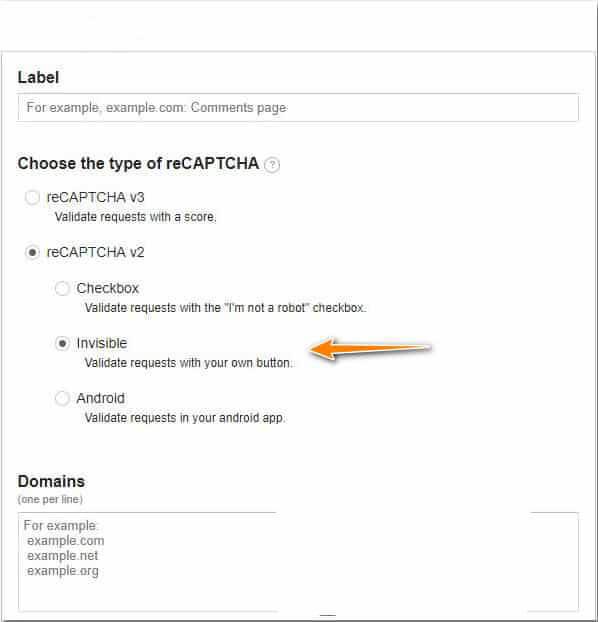
- Fyll i formuläret så ser du båda nycklarna, dvs webbplatsnyckel och hemlig nyckel
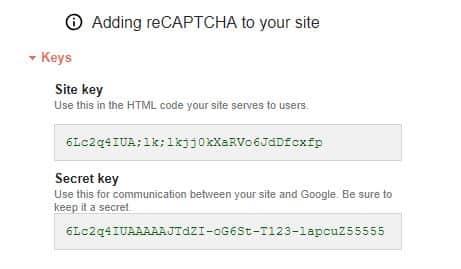
- Kopiera webbplatsnyckeln till urklipp, öppna WordPress och tryck sedan på Admin->Inställningar->Invisible Recaptcha
- Gå tillbaka och kopiera den hemliga nyckeln och klistra sedan in den hemliga nyckeln i det hemliga nyckelfältet.
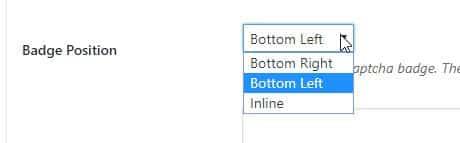
- Välj alternativet spara och gå sedan till kontaktforum och aktivera skyddet för kontaktformulär 7 och tryck sedan på " Spara ändringar"
Lösning 3 – Generera ny registreringsnyckel (WordPress)
- Registrera en ny Recaptcha-nyckel
- För att skapa en ny knapptryckning på Plus(+)- ikonen
- Fyll nu i de tomma utrymmena inklusive Label, Recaptcha Type, Domain och Owner
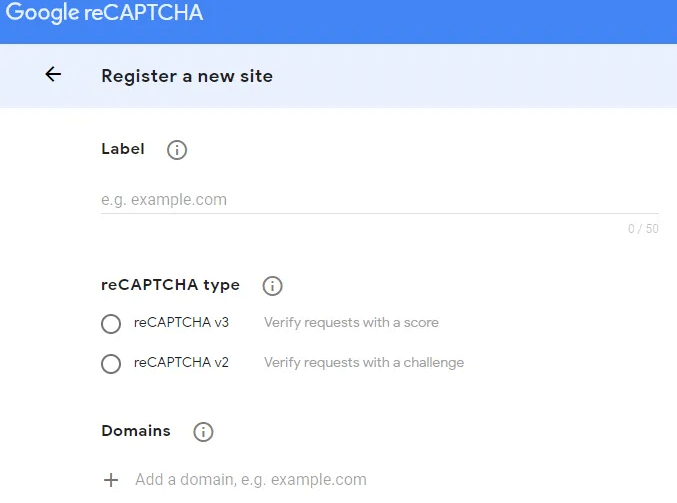
- Acceptera nu villkoren och klicka sedan på Skicka
- En ny webbplats och den hemliga nyckeln kommer att vara synliga för dig. Placera dem i enlighet med insticksinställningarna.
- Slutligen, gå tillbaka till den tidigare inloggningssidan och kontrollera om problemet är löst.
Lösning 4 – Se till att din webbplats läggs till i domänsektionen på Google Recaptcha-sidan
- Bekräfta att du har lagt rätt domän på ReCaptcha-sidan.
- Domänen ska vara utan HTTP:// eller https://. Till exempel Google.com
- Återskapa api-nycklarna och uppdatera dem i integration
- Dubbelkolla om du använder " Webbplatsnyckel" och "Hemlig nyckel" under Googles re-captcha-inställningar.
- Tänk också på att både webbplatsnyckeln och den hemliga nyckeln ser väldigt lika ut så det har många chanser för dig att göra fel.
Lösning 5 – Gå till cPanel på din webbplats
- Öppna filhanteraren för din webbplats när du är på cPanel på din webbplats.
- Välj public_html
- Och klicka sedan på wp_content
- Välj sedan Plugins
- Kontrollera alla filer som finns i mappen
- Välj sedan logga in
- Gå nu tillbaka till WordPress-inloggningssidan och kontrollera om felet löses eller inte
- Och du kan logga in på din webbplats Dashboard nu.
Hoppas detta fungerar för dig, men om inte så gå till nästa potentiella lösning.
Lösning 6 – Lägg till webbplats i Google Recaptcha och installera om plugin-programmet
Om de ovan angivna lösningarna inte fungerar för dig att fixa Google Recaptcha-felet för webbplatsägaren: ogiltig nyckeltyp, försök sedan med stegen nedan.
- Logga in på din WordPress Dashboard får du ett meddelande om att dina filer har tagits bort från inloggningsprogrammet Captcha Plugin det kommer att be dig att installera om plugin igen.
- Sök efter inloggning No Captcha reCaptcha
- Klicka på installera nu
Om de ovan nämnda lösningarna inte fungerar för dig, kontakta supportcentret.
Lösning 7 – Kontakta supportcenter
Tja, om ingen av de ovan angivna lösningarna fungerar för dig att lösa felet är det enda alternativet kvar att kontakta ReCaptcha Support Center .
Och låt dem veta ditt problem, vänta på deras svar och kontrollera om fick hjälp åtgärdar felet.
Kontrollera din Windows PC/Laptop Health
Om din Windows-dator går långsamt, kraschar eller fryser, kan du genom att skanna ditt system med PC Repair Tool åtgärda olika datorproblem.
Detta är ett multifunktionellt verktyg som bara genom att skanna en gång upptäcker och fixar olika PC-problem, optimerar systemresurser, förhindrar filförlust och tar bort virus och skadlig kod och mycket mer.
Med detta kan du också fixa olika PC-fel som BSOD-fel, DLL-fel, registerfel och många andra. Den håller ett öga på systemets hårdvara och optimerar systemets prestanda som en ny.
Skaffa PC Repair Tool för att hålla din dator frisk
Slutord:
Så det här handlar om felet för webbplatsen: ogiltig nyckeltyp.
Prova lösningarna som listas en efter en tills du hittar den som fungerar för dig för att komma förbi Google ReCaptcha-felet.
Det uppskattas att en av våra lösningar lyckades åtgärda felet.
Lycka till..!
Lösning 8 – Ta bort "http://" eller "https://"
I de fall där reCAPTCHA- nycklarna är korrekta kan problemet bero på att http:// eller https:// lagts till på din domän i Googles reCAPTCHA- konto. I det här fallet behöver du bara ta bort http:// eller https:// från din domän för att lösa problemet. Till exempel bör domänen du anger på webbplatsens adminsida vara "www.example.com" och inte "https://www.example.com".
Lösning 9 – Använd den korrekta e-postadressen för att lösa fel med ogiltig nyckeltyp
Ibland kan lösningen på detta komplicerade problem vara så enkel som att ändra e-postadressen för reCAPTCHA till den rätta. Så för den här lösningen behöver du bara kontrollera vilken e-post du använder på webbplatsen och vilken som används för Google. Om de är olika, skriv in e-postadressen som är kopplad till webbplatsen för att ställa in reCAPTCHA-nycklar , och det borde fungera!

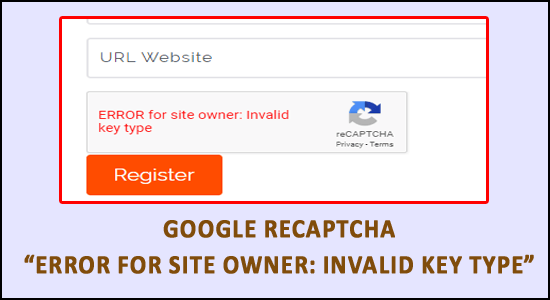
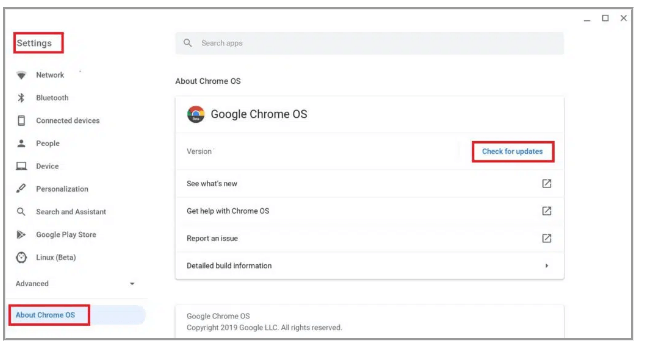
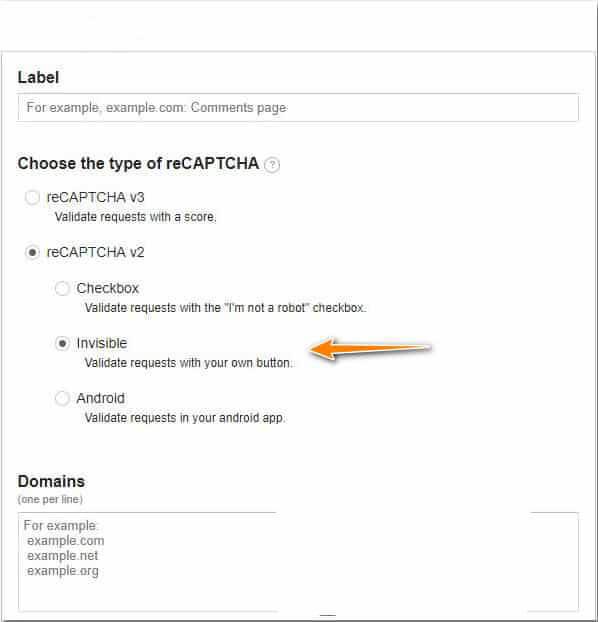
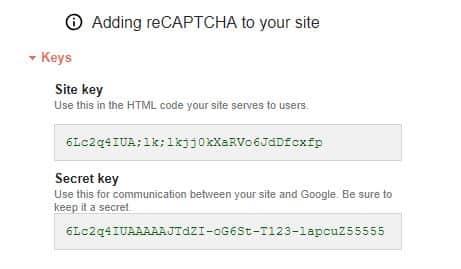
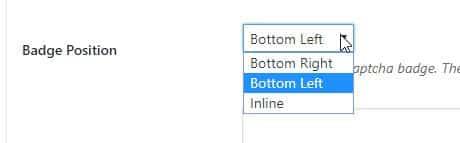
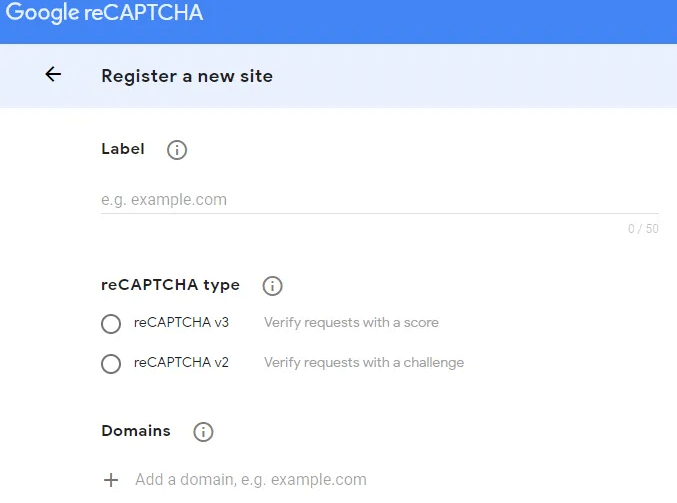



![[100% löst] Hur åtgärdar jag meddelandet Fel vid utskrift i Windows 10? [100% löst] Hur åtgärdar jag meddelandet Fel vid utskrift i Windows 10?](https://img2.luckytemplates.com/resources1/images2/image-9322-0408150406327.png)




![FIXAT: Skrivare i feltillstånd [HP, Canon, Epson, Zebra & Brother] FIXAT: Skrivare i feltillstånd [HP, Canon, Epson, Zebra & Brother]](https://img2.luckytemplates.com/resources1/images2/image-1874-0408150757336.png)